

Tag Zaya
Nesse tutorial voce vai usar o plugin Filter Forge 3 e Nick Softweare Color Efex Pro
Imagem do artista Zayasaikahan Sambuu.
Talvez voce ache o tutorial um pouco complicadinho, mas o resultado fica bonito.
1. abrir uma imagem de 750x650
2. pintar com o gradiente 1
3. nova layer, dar copy na imagem zaya, selection all e paste into selection.
Efects-image efects- smless tile como o print 1
e depois outra vez, como no print 2;
copy merged e nomeie "fundo" e salve em jpg em alguma pastinha No "material" eu enviei a que eu fiz,
mas se voce usar uma outra imagem não vai servir para voce. Se usa-la pule essa etapa, senão, envio a instrução abaixo
no item 6.
4. abra o programa Filter Forge vá em "open image" e procure a imagem que salvou e abra.
Aplique o filtro conforme o print 3
e dê um duplo clic na imagem selecionada no print para aplicar.
Isso feito, salve a imagem na mesma pastinha como fundo1 pois voce vai usa-la em seguida.
4. abra a imagem fundo 1 no Filter Forge outra vez e aplique como no print 4,
clicando 2 vezes na imagem selecionada.Salve como fundo 2.
5. abra fundo1 no psp; abra também fundo 2 no psp, copie e cole sobre fundo 1;
dê resize em 80% e mude o blend mode para soft light; ajeite acima a esquerda; duplique, flip e mirror e ajeite como no modelo;
6. abra a imagem semless,(se voce for usar uma imagem diferente da minha, então faça seu próprio semless da seguinte maneira:
quando voce der os dois semless no seu trabalho,copie merged e faça o seguinte: abra separadamente uma imagem de 480x416,
pinte com o gradiente, nova layer, select all e cole os semless into selection. salve em jpg e separe.
copie e cole sobre o trabalho e Ajeite como no modelo.
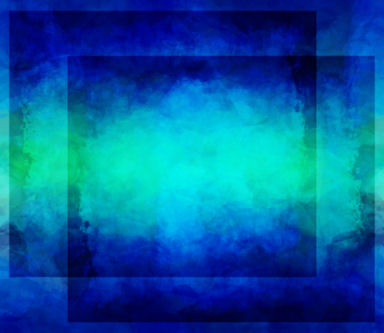

7. abra a imagem zaya_artist (ou a imagem que escolher), aplique a mask nevoa e merge group;
copie e cole sobre o trabalho e deixe onde cair; duplique e na imagem de cima
diminua a opacidade para 38 ou varie essa opacidade de acordo com a imagem que usar; merge all;
nomeie trabalho-imagem e salve em jpg;
8. add borders 1 cor #aa0b0e ou de acordo com seu trabalho;
9. abra uma nova imagem de 852 x 752, select all, abra fundo 1, copie e cole into selection nesse novo trabalho.
Ssalve como fundo3 em jpg. Abra essa imagem no Forge e
aplique o plugin como no print 7;
salve na pastinha como "moldura".
9. Abra moldura no psp copie e abra fundo 3; nova layer, select all e cole moldura into selection;dependendo das cores
do seu trabalho, altere a cor de "moldura" ou colorizando, ou usando o ColorEfex;
mude o blend mode de acordo com ela; eu mudei o meu para para overlay, merge all.
10. abra trabalho-imagem, Copie e cole como nova layer sobre esse fundo
que voce acabou de fazer; merge all; aplique uma uma borda de 1 cor #aa0b0e ou a cor que melhor
combine com seu trabalho;
assine e salve.
Exemplo 2

© 2014. Tutorial elaborado por Li Pereira
Todos os Direitos Reservados